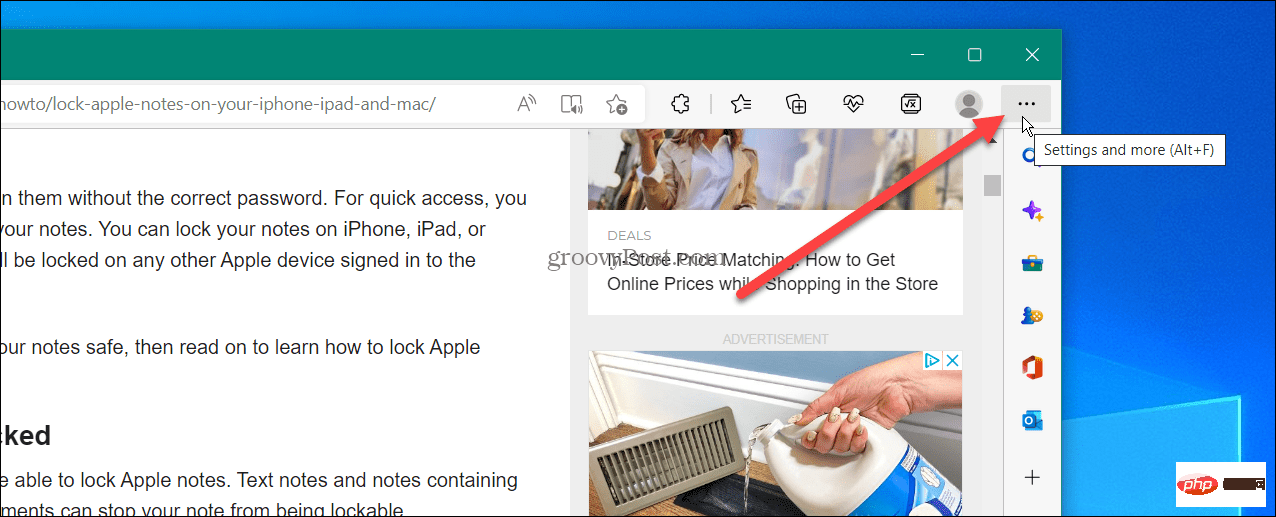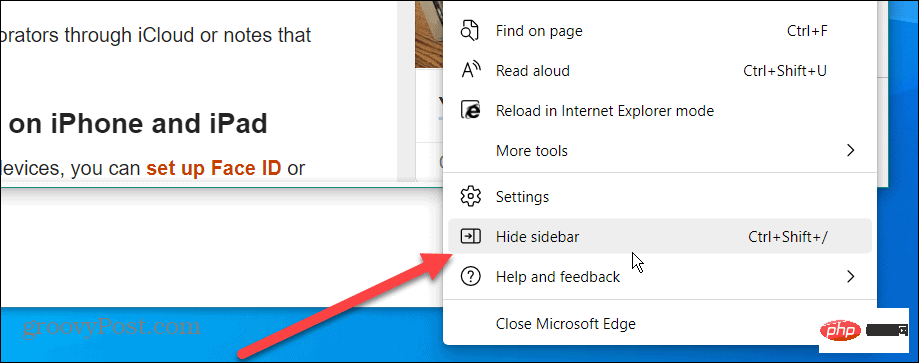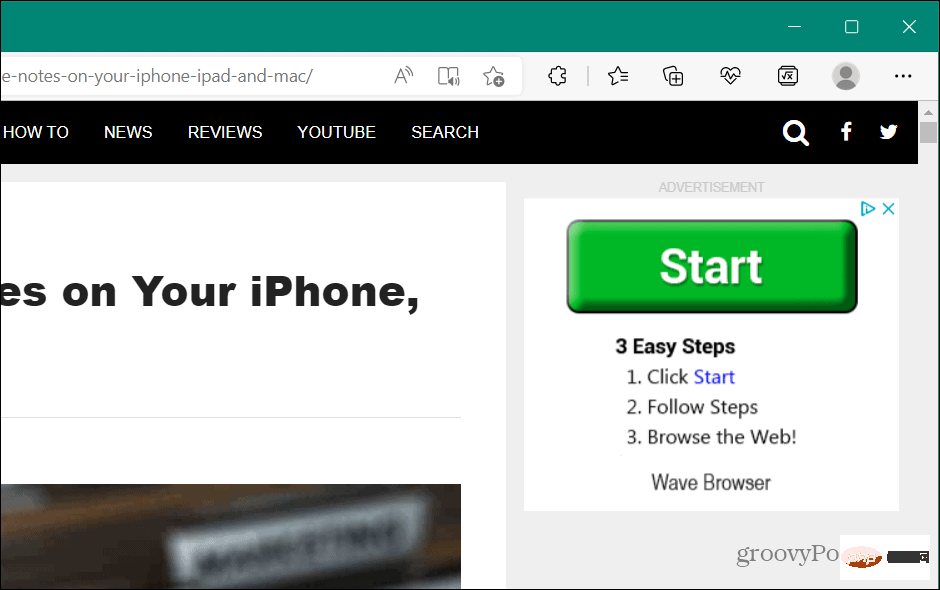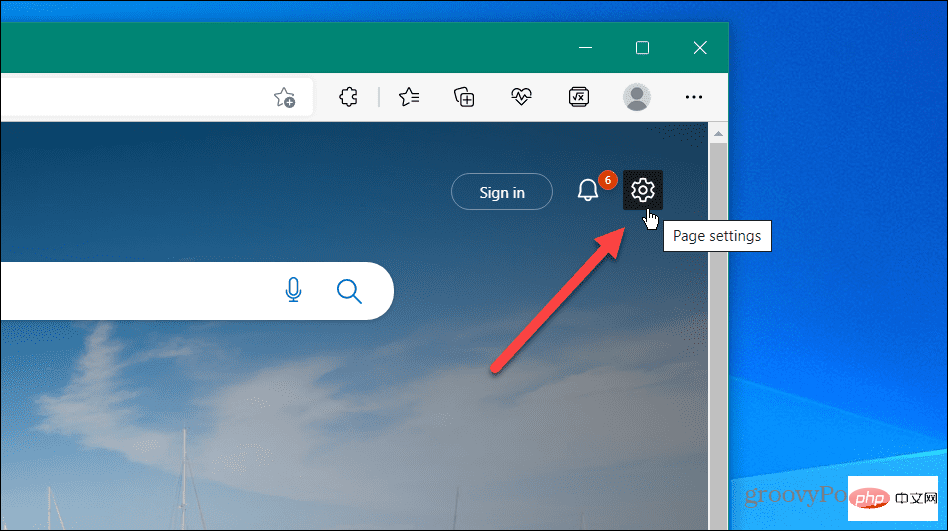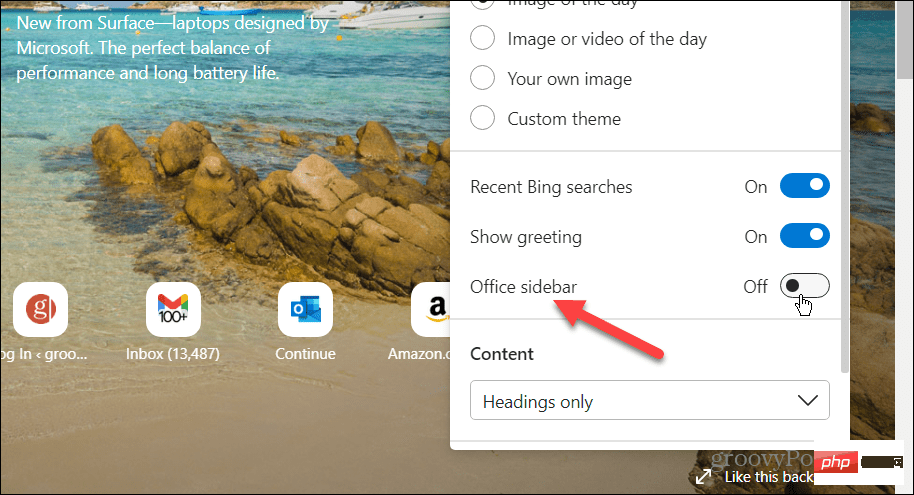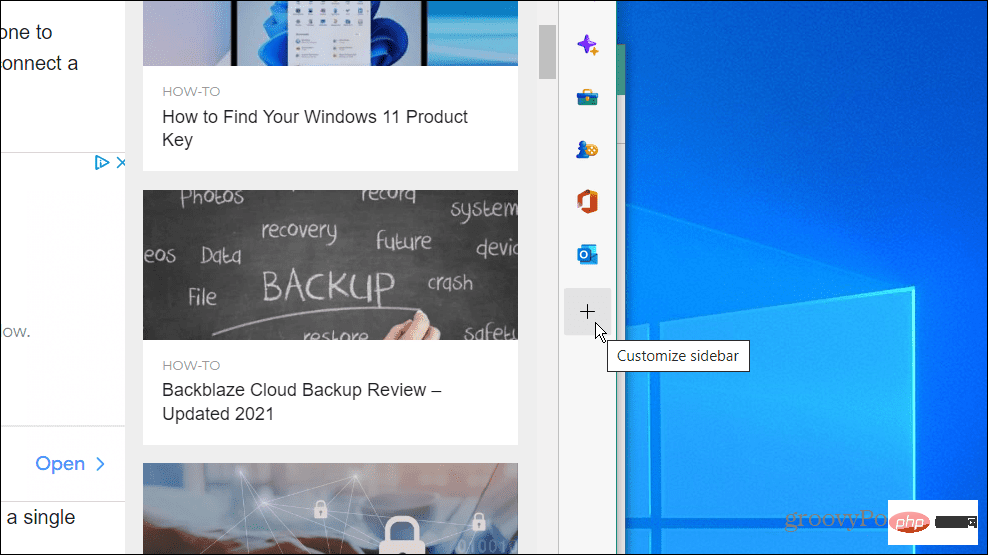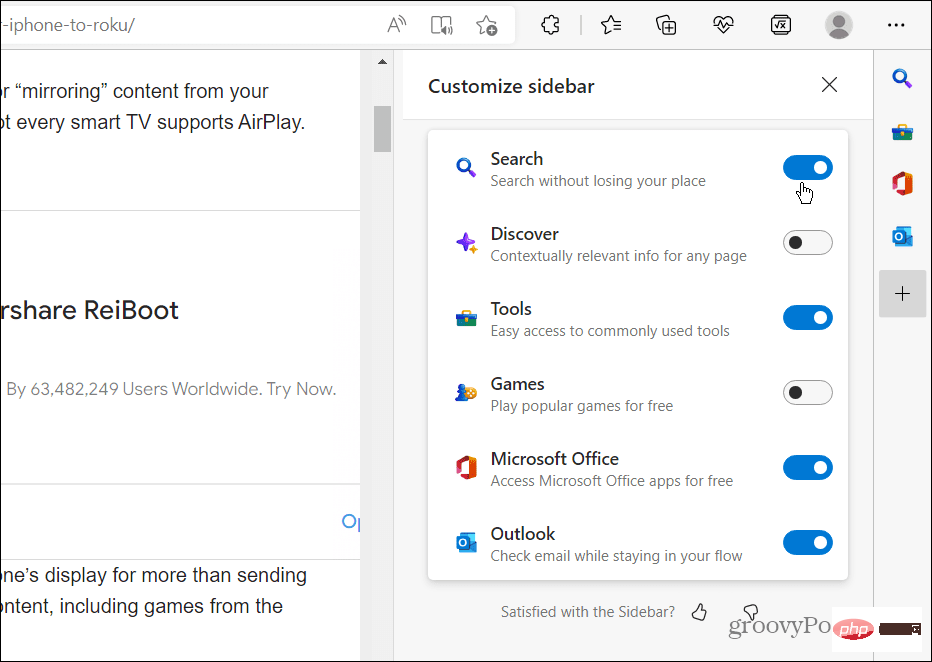Rumah >masalah biasa >Bagaimana untuk melumpuhkan bar sisi Microsoft Edge
Bagaimana untuk melumpuhkan bar sisi Microsoft Edge
- PHPzke hadapan
- 2023-04-16 23:55:017850semak imbas
Microsoft komited untuk menambah baik Windows dengan ciri baharu dan dipertingkatkan. Sesetengah ciri dan perubahan ini popular, tetapi yang lain tidak begitu. Sebagai contoh, kebanyakan pengguna Windows 11 mengalih keluar widget cuaca di sudut kanan bawah bar tugas.
Satu lagi ciri yang baru ditambah ialah bar sisi dalam Microsoft Edge. Ia termasuk pintasan kepada produk Microsoft seperti Carian Bing, Permainan, Microsoft Office dan alatan produktiviti seperti Kalkulator, Jam Dunia dan Penterjemah.
Ia berfungsi untuk sesetengah orang, tetapi bagi kebanyakan orang, bar sisi Microsoft Edge hanya menggunakan ruang skrin penyemakan imbas yang berharga. Kami akan menunjukkan kepada anda cara untuk melumpuhkan bar sisi Microsoft Edge di bawah.
Cara Lumpuhkan Bar Sisi Microsoft Edge
Sukar untuk tidak perasan, tetapi jika anda belum melihat bar sisi Edge lagi, lihat imej di bawah. Bar sisi terletak di sebelah kanan penyemak imbas dan menampilkan pintasan ke alat Microsoft, utiliti dan produk lain.
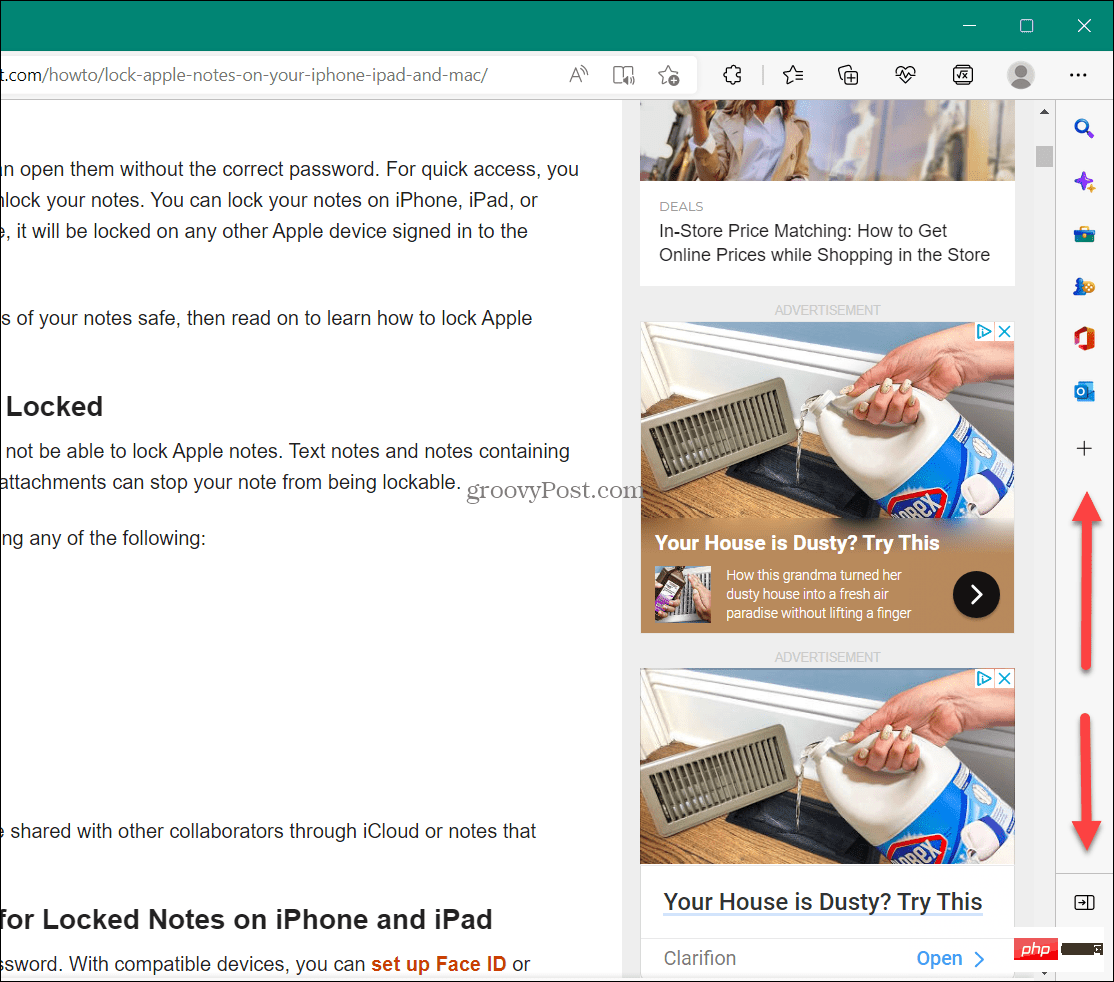
Anda boleh menyesuaikan bar sisi, tetapi lebih cepat (dan lebih mudah) untuk melumpuhkannya.
Untuk melumpuhkan bar sisi Microsoft Edge:
- Lancarkan penyemak imbas Microsoft Edge pada komputer anda.
- Klik butang Tetapan dan Lagi (ikon tiga titik) di penjuru kanan sebelah atas.

- Tatal ke bawah ke bahagian bawah menu dan klik pada pilihan Sembunyikan Sidebar .

- Selepas memilih pilihan Sembunyikan Sidebar, bar sisi hilang dan tidak lagi muncul dalam Edge.

Cara lain untuk menyembunyikan bar sisi tepi
Penting juga untuk ambil perhatian bahawa anda boleh menyembunyikan bar sisi dengan mengklik butang berhampiran bahagian bawah bar untuk sembunyikan bar sisi Edge.
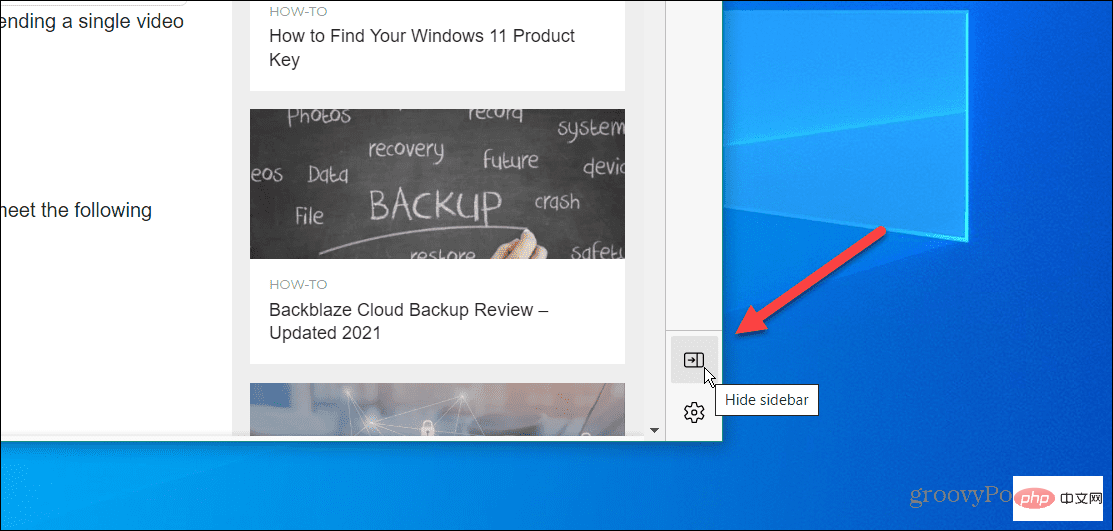
Untuk mendapatkannya semula, buka Tetapan dan banyak lagi > Tunjukkan bar sisi atau tekan Ctrl + pada papan kekunci Shift + / dan ia akan muncul semula.
Anda juga boleh menggunakan pintasan papan kekunci Ctrl + Shift + / (slash ke hadapan) untuk menyembunyikan dan menunjukkan bar sisi dalam Microsoft Edge tanpa menekan sistem menu.
Cara untuk melumpuhkan bar sisi Microsoft Edge melalui tetapan Edge
Pilihan lain ialah untuk menunjukkan atau menyembunyikan bar sisi Edge terus dalam tetapan penyemak imbas.
Untuk menunjukkan atau menyembunyikan bar sisi Edge menggunakan menu tetapan:
- Klik butang tiga titik di penjuru kanan sebelah atas dan pilih daripada menu Pilih Tetapan.
- Apabila halaman tetapan dibuka, klik Penampilan dalam senarai di sebelah kiri.
- Tatal ke bawah halaman ke bahagian Sesuaikan Bar Alat.
- Hidupkan atau matikan Tunjukkan bar sisi suis mengikut keutamaan anda.
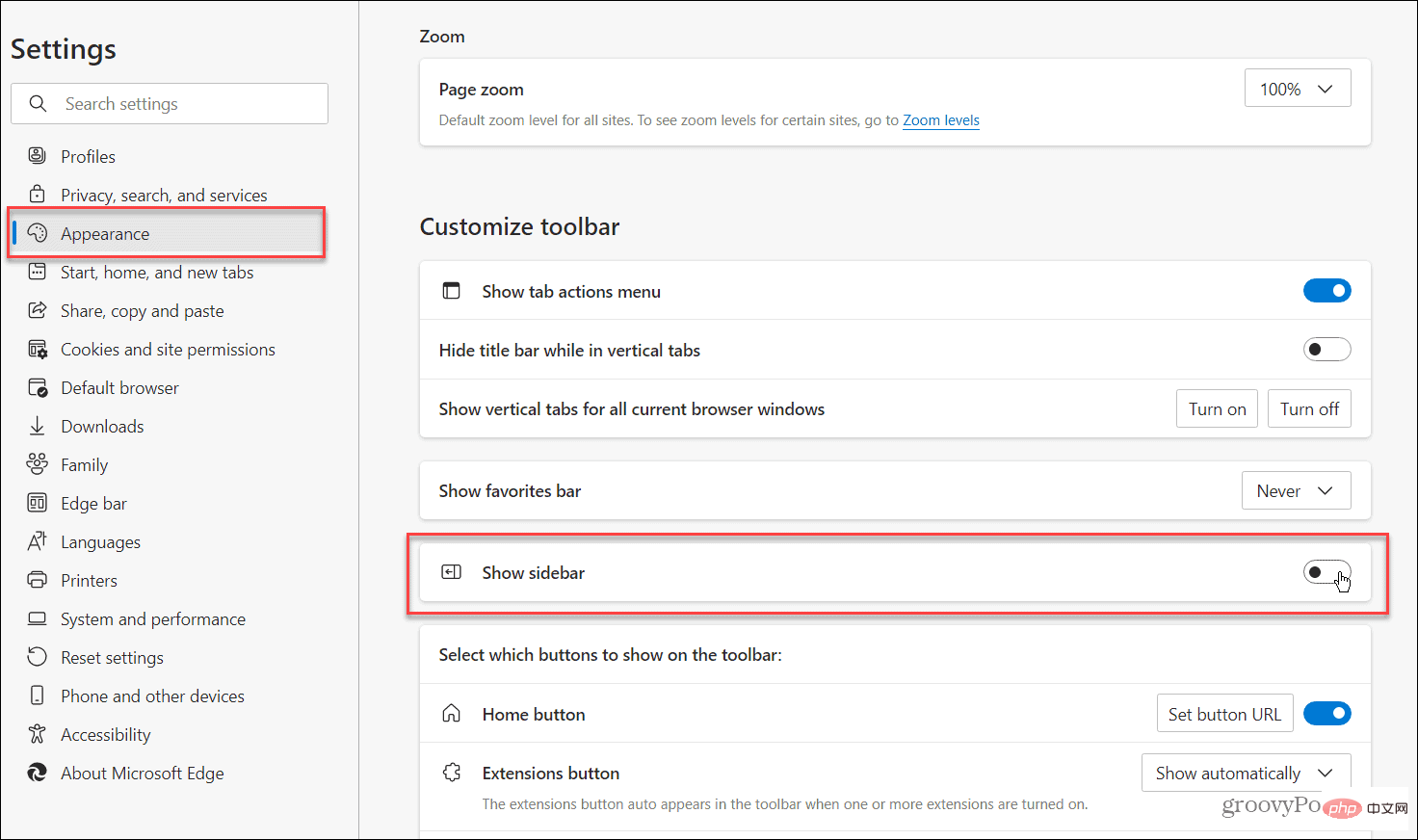
Cara Menyembunyikan Bar Sisi Office dalam Microsoft Edge
Satu lagi gangguan yang mungkin anda lihat apabila membuka tab baharu ialah Office bar sisi dalam Microsoft Edge. Ia terletak di sebelah kiri dan termasuk butang untuk pelbagai aplikasi MS Office.
Berita baiknya ialah anda boleh menyembunyikan bar itu juga.
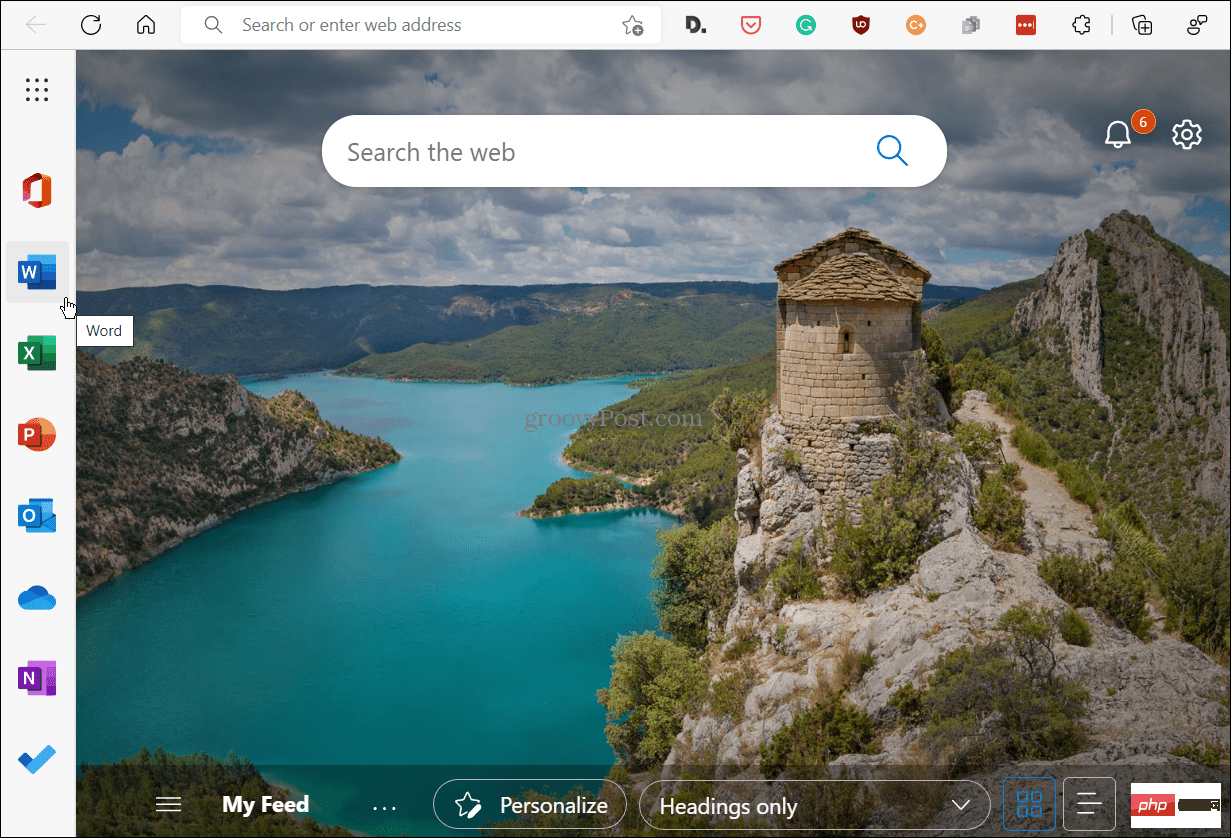
Apabila anda membuka tab baharu dalam Microsoft Edge, ia memaparkan bar Microsoft Office di sebelah kiri skrin.
Sembunyikan bar sisi Office dalam Microsoft Edge:
- Buka tab baharu dan klik Halaman Butang Tetapan (ikon gear).
 Tatal ke bawah senarai dan klik peluncur
Tatal ke bawah senarai dan klik peluncur - Bar Sisi Pejabat untuk meletakkannya dalam kedudukan mati.

Untuk menyesuaikan bar sisi Edge:
- Pastikan bar sisi Edge dipaparkan dalam penyemak imbas.
- Tekan butang tersuai bar sisi tersuai ( ditambah ikon tanda di bahagian bawah).

- Anda boleh menambah atau mengalih keluar item daripada bar sisi. Secara lalai, ia termasuk Cari, Discover, Alat, Permainan, MS Office dan Outlook . Walau bagaimanapun, jika anda tidak mahu atau memerlukan semua kandungan yang terkandung pada bar, anda boleh mematikannya.

Ingat bahawa mengalih keluar semua item tidak akan menyembunyikan bar sisi - ia akan kekal kosong dan mengambil ruang. Anda perlu menggunakan salah satu langkah di atas untuk menyembunyikannya.

Mengalih keluar semua item dari bar sisi tidak akan menutup atau menyembunyikan bar. Sebaliknya, ia hanyalah lajur kosong tanpa sebarang item yang menggunakan ruang.
Lumpuhkan Bar Sisi Microsoft Edge
Jika anda mendapati ia mengganggu, langkah di atas akan membolehkan anda menyembunyikan bar sisi Microsoft Edge pada PC anda. Walau bagaimanapun, jika anda mendapati bar sisi berguna, anda boleh menyesuaikannya untuk memaparkan item yang anda perlukan dan gunakan sahaja.
Microsoft Edge telah berkembang jauh sejak permulaannya yang sederhana dan mempunyai beberapa ciri menarik. Contohnya, anda boleh menggunakan Mod Kecekapan Edge untuk prestasi yang lebih baik dan hayat bateri yang lebih lama. Tetapan yang berkaitan ialah tab Tidur di Edge, yang berfungsi dengan Mod Kecekapan untuk memanjangkan hayat bateri.
Atas ialah kandungan terperinci Bagaimana untuk melumpuhkan bar sisi Microsoft Edge. Untuk maklumat lanjut, sila ikut artikel berkaitan lain di laman web China PHP!